Kebanyakan tablet moden dilengkapi dengan slot untuk kad SIM dan MicroSD. Kad SIM digunakan untuk membuat panggilan melalui rangkaian mudah alih atau untuk mengakses Internet mudah alih jika tiada WiFi berdekatan. Dan kad SD mikro digunakan untuk mengembangkan jumlah memori dalaman.

Rupa penyambung
Apabila membeli tablet dengan sokongan untuk kad SIM, ada yang mendapati bahawa atas sebab tertentu dia tidak melihatnya. Selalunya masalah ini diselesaikan dengan cara yang mudah.
Kenapa tablet tidak melihat kad SIM
Sebab yang paling biasa adalah bahawa kad SIM tidak dimasukkan dengan betul. Terdapat beberapa pilihan untuk penyambung untuk kad SIM:
- Mini sim
- Sim mikro
- Nano-sim
Kebanyakan alat dalam beberapa tahun kebelakangan ini telah dipasang sama ada Mikro-SIM atau Nano-SIM. Sekiranya kadnya besar, maka anda boleh memotongnya dengan teliti kepada yang sesuai. Mereka boleh membantu dengan ini di kedai-kedai mudah alih.
Penyambung biasanya terletak di tepi peranti. Ia sama ada boleh membuka palam khas dan kad dimasukkan hanya di sana, atau dulangnya boleh diakses menggunakan klip kertas yang disertakan dengan tablet. Apabila memasukkan kad ke dalam tablet, anda harus pastikan saiznya sesuai dan sesuai untuk slot ini. SIM yang dimasukkan oleh pihak yang salah tidak akan berfungsi, anda perlu memasukkannya dengan logo operator. Selepas memasangnya, anda perlu reboot peranti ini.
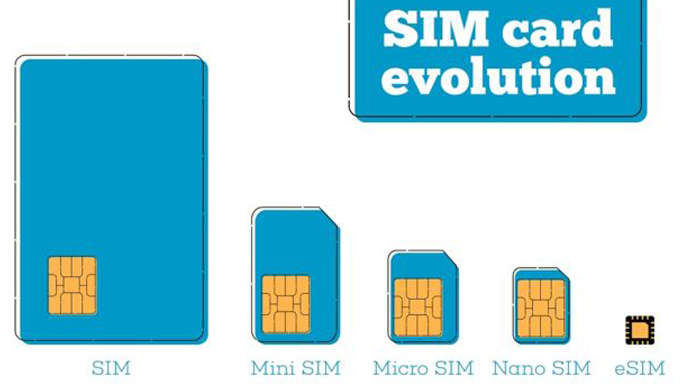
Pembangunan kad SIM
Jika kad SIM dimasukkan ke dalam slot yang betul dengan sebelah kanan, tetapi tablet masih tidak melihatnya, maka mungkin ada masalah di dalamnya. Anda perlu memasukkan kad ke peranti lain dan periksa sama ada ia berfungsi di dalamnya. Jika kad berfungsi dengan baik pada peranti lain, maka anda perlu mencari sebab di tablet.
Mungkin pembaca kad SIM entah bagaimana tersumbat atau rosak. Maka lebih baik jangan cuba membaikinya sendiri, tetapi ambil tablet ke pusat servis atau kembalikannya di bawah jaminan.
Kadang-kadang masalah dalam firmware dan peranti tidak melihat kad akibat kemalangan atau kesilapan dalam sistem operasi, maka anda boleh cuba untuk memulakannya semula. Dalam peranti Cina murah, kadang-kadang perlu untuk mendaftarkan pengendali secara manual, kerana secara lalai hanya orang Cina yang tersedia.
Anda juga harus memastikan bahawa mod penerbangan atau mod luar talian tidak dihidupkan. Dalam hal ini, akses kepada semua jenis komunikasi dimatikan, dan rangkaian mudah alih juga tidak tersedia.
Kenapa tablet tidak melihat kad memori
Kebanyakan pengguna peranti mudah alih tidak mempunyai ruang simpanan yang mencukupi, jadi kad SD sangat biasa dan digunakan oleh hampir semua pemilik tablet. Ada kalanya tablet tidak melihat kad memori yang dimasukkan, tetapi jangan panik dan segera lari ke pusat servis atau simpan untuk bayaran balik.
Sebabnya mungkin kegagalan perisian mudah. Anda perlu memulakan semula peranti ini, selalunya ini membantu menyelesaikan masalah.

Pilihan kad ingatan
Jika restart tidak membantu, maka anda perlu cuba mendapatkan kad tersebut dan masukkannya kembali. Mungkin dia berpindah atau diletakkan dengan salah, kerana tidak ada hubungan yang betul, dan dia tidak muncul.
Jika semua manipulasi ini tidak membantu, maka anda perlu mengeluarkan Micro SD dari tablet dan cuba untuk memeriksa kesihatan pada peranti lain. Sekiranya kad SD dikesan dan berfungsi secara normal dalam tablet atau telefon pintar yang lain, kemungkinan besar perkara itu berada di dalamnya.
Jika kad tidak mahu dikesan pada peranti lain, anda boleh menyemak menggunakan komputer riba atau komputer. Untuk melakukan ini, ambil penyesuai khas atau pembaca kad, dengan itu, pemacu itu boleh disambungkan ke PC.
Jika kad tidak kelihatan pada mana-mana peranti, maka kemungkinan besar ia telah menjadi tidak dapat digunakan dan tiada apa yang dapat dilakukan dengannya. Sekiranya kad memori dikesan dari komputer, tetapi bukan dari tablet, ia mungkin diformat dengan salah. Dalam kes ini, anda perlu menyalin semua data yang diperlukan dari komputer ke komputer dan menjalankan operasi yang diperlukan. Untuk melakukan ini, anda perlu:
- pilih kad microSD di Explorer pada komputer anda;
- klik kanan untuk memaparkan menu konteks;
- klik pada item "Memformat" dalam menu;
- di tetingkap yang muncul, pilih FAT32, hapus centang kotak "Cepat";
- dengan menekan butang yang sesuai, mula memformat.
Selepas beberapa minit, kad akan diformatkan. Selepas itu, anda perlu mengeluarkannya dengan selamat, masukkannya ke dalam komputer tablet dan semak sama ada ia dipaparkan di atasnya. Jika ya, maka anda perlu menyalin fail yang sebelum ini di dalam komputer dan terus menggunakannya. Sekiranya kad memori masih tidak kelihatan, anda perlu membawa tablet ke pusat servis, kerana kemungkinan besar ia mempunyai masalah dengan penyambung.

Penyambung dalam
Dalam kes yang teruk, anda boleh mencuba pemformatan peringkat rendah. Pada masa yang sama, sistem fail dipadam bersama-sama dengan semua fail. Pembersihan dan perubahan format boleh dilakukan menggunakan Format Tahap Rendah HDD. Anda perlu memuat turun dan memasang aplikasi ini pada komputer anda, sambungkan kad memori kepadanya, dan lakukan langkah-langkah berikut:
- Dalam program ini, klik dua kali pada nama pemacu denyar
- Dalam tetingkap yang muncul, pilih item Tahap tahap rendah, kemudian Format peranti ini.
- Sahkan tindakan dengan mengklik Ya
Selepas itu, operasi akan bermula, yang akan mengambil sedikit masa. Oleh kerana operasi ini benar-benar memadam walaupun sistem fail, selepas selesai, anda perlu melakukan format normal dalam FAT32.
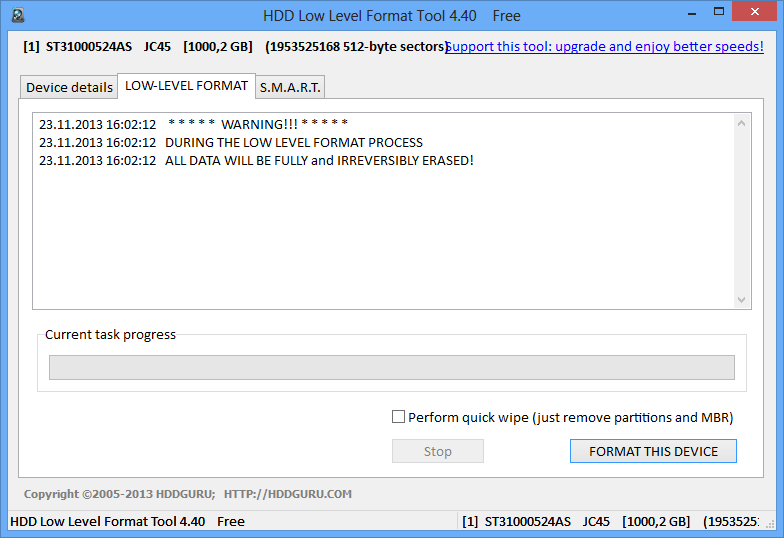
Format Tahap Rendah Antara Muka HDD
Banyak tablet tidak menyokong microSD dari sebarang saiz. Ciri-ciri peranti biasanya menunjukkan jumlah maksimum kad memori yang disokong. Apabila saiz MicroSD melebihi maksimum, tablet mungkin tidak melihatnya. Dalam kes ini, kad itu tidak sesuai dengan peranti ini dan anda harus memilih pilihan yang lebih kecil.
Kenapa tablet tidak melihat pemacu denyar USB
Kadang-kadang ia perlu untuk melihat apa-apa maklumat pada tablet dari pemacu kilat USB biasa. Terdapat 2 cara utama sambungkan pemacu denyar ke tablet itu: melalui port USB terbina dalam beberapa peranti atau melalui sambungan menggunakan kabel OTG. Kabel ini mempunyai plag USB mikro untuk menyambung ke peranti pada satu hujung, dan slot untuk menyambungkan pemacu kilat USB atau peranti lain pada hujung yang lain. Apabila menyambung menggunakan mana-mana kaedah ini, masalah seperti ini mungkin berlaku bahawa tablet tidak memaparkan pemacu denyar USB atau beberapa ralat berlaku berkaitan dengan ini.

Prinsip kerja
Keadaan apabila tablet tidak melihat USB selepas menyambung, sering mempunyai penyelesaian yang mudah: selepas menyambung, peranti tidak memaparkan sebarang mesej mengenai pemacu penyambung dan tidak menunjukkan bahawa ia menyedari pemacu denyar USB, tetapi sebenarnya sambungan berjaya. Dalam hal ini, anda perlu masuk ke pengurus fail dan semak apakah direktori baru muncul di sana.
Satu lagi sebab biasa ialah item sokongan kurang upaya untuk peranti luaran dalam tetapan, jika ada.
Pengeluar tablet cuba mengoptimumkan peranti mereka sebanyak mungkin dari segi penggunaan tenaga, jadi dalam banyak model ada voltan lemah pada port USB, dan mungkin tidak cukup kuasa untuk pemacu kilat USB.
Salah satu sebab mengapa tablet tidak melihat pemacu denyar USB mungkin saiznya yang besar. Seperti dengan kad flash, tidak semua peranti menyokong banyak memori dalam pemacu pemalam.
Jika pemacu denyar tidak mahu menyambung dengan cara biasa, mungkin diperlukan untuk mendapatkan keistimewaan root untuk ini. Hak-hak ini membenarkan anda menggunakan peranti itu sepenuhnya, mempunyai akses kepada semua fail dan tetapan. Perlu diingat bahawa apabila mereka diterima, jaminan pada tablet akan menjadi tidak sah. Di sini mereka akan diperlukan untuk mengakses partisyen sistem.Dengan hak akar, anda perlu memuat turun aplikasi StickMount, dengan itu anda boleh memasang pemacu USB tanpa menggunakan komputer.
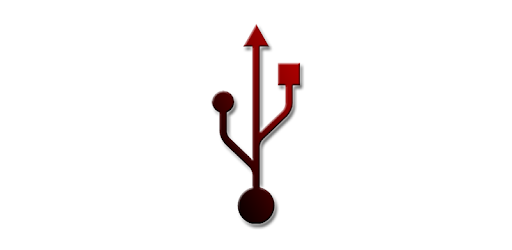
Logo StickMount dari Google Play
Pemacu USB juga mesti diformatkan dalam sistem fail FAT32, kerana tablet NTFS tidak disokong. Untuk memformatinya, anda perlu menyambungkan pemacu kilat USB ke komputer atau komputer riba, cari dalam pengurus fail, klik kanan menu konteks, pilih pilihan "Format" dan laksanakannya.
Apabila menyambungkan pemacu USB melalui port USB mikro, iaitu, menggunakan kabel OTG, masalah yang berbeza mungkin timbul. Sebagai contoh, tablet mungkin tidak menyokong ciri sambungan OTG pada tahap perkakasan. Kemudian anda boleh cuba menggunakan pemacu kilat dengan modul Wi-Fi terbina dalam, tetapi kemudian kelajuan pemindahan data akan lebih rendah daripada dengan sambungan biasa.

Contoh pemacu dengan pemancar Wi-Fi
Ia mungkin tidak ada sokongan OTG dari sisi perisian. Dalam kes ini, kemas kini OS atau berkelip boleh membantu. Jika fungsi sedemikian disokong oleh peranti, maka masalahnya mungkin dalam kendalian kord itu sendiri. Ia mungkin rosak atau rosak, tetapi ia juga mungkin tidak semestinya sesuai untuk model tablet atau pemacu denyar tertentu. Apabila memilih kabel OTG, sebaiknya segera mengujinya di kedai pada masa pembelian, dan juga cuba menggunakan komponen berjenama.
